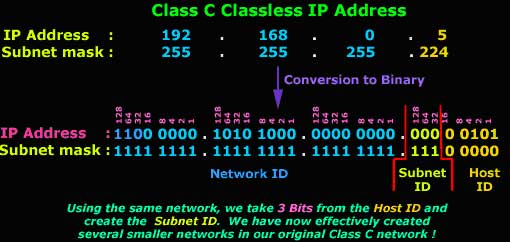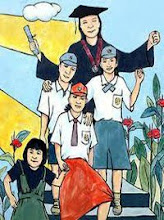1. Apakah nmap itu?
nmap adalah port scanner yang sangat terkenal dalam dunia hacking. dan banyak sekali digunakan untuk mengaudit suatu system, dimana untuk mengetahui port yang terbuka yang memungkinkan port tersebut dapat di exploitasi oleh sang intruder. selain NMAP msh banyak lagi port scanner di belahan dunia internet, seperti : superscan, THC, BluesPortTool, dll.
2. Penjelasan
nmap di versi terbaru sekarang ini sudah mempunyai fitur yang sangat baik sekali, bahkan bisa dikatakan lengkap dan juga sudah ada yang versi GUI nya. Ini sangat membantu sekali pada saat kita memulai scanning atau mulai “mengintip” port yang terbuka di komputer target. NMAP memiliki banyak dalam hal teknik sanning, seperti: UDP, TCP Connect(), TCP SYN (half open), ftp proxy (bounce attack), ICMP (ping sweep), FIN, ACK sweep, Xmas tree, Null scan, dll lah.. NMAP juga mempunyai kelebihan untuk mengetahui OS apa yang dipakai oleh target.. Mmm.. Keren kan!! yang nggak kalah mantepnya, di versi terbarunya bisa spoof IP dan MAC kita. Begh… Mantep Coy!! ini berguna agar IP dan MAC kita tidak bisa diketahui (anonimitas di jaringan).
Pada prakteknya saya menggunakan nmap di windows, namun di windows ada beberapa fungsi yang tidak dapat dijalankan tetapi dapat dijalankan di Linux . saya juga menggunakan firewall ZA (untuk melihat log yang dilakukan intruder), dan kadang saya matikan firewall tersebut (untuk melihat port yang benar2 terbuka di komputer saya). karena bila kita memakai firewall, ada port2 khusus yang dia block dan di tutup secara logical oleh si firewall.
3. cara penginstall NMAP
bila kita menginginkan nmap berjalan di windows kita harus membutuhkan yang namanya WinPCAP. Download dan installah di komputer anda. dapat di download di link bawah ini:
http://www.winpcap.org
Download nmap di link bawah ini. pada directory penginstallan, itu terserah anda peletakkannya.. tp klo bisa ya di “C:\nmap” biar mudah aksesnya lewat cmd.
http://www.insecure.org/nmap/nmap_download.html
Performansi dari nmap bisa anda baca di websitenya. Tp, Ketika saya coba di Linux, nmap lebih cepat prosesnya dari pada di windows. Itu menurut saya seh.. mungkin ada yang kebalikannya.
4. Basic Scanning
Bila ingin melihat help dari nmapnya
C:\nmap>nmap -h
Contoh 1: Anda ingin mengetahui port berapa sajakah yang terbuka dari port 1-65535 dan OS apakah yang dipakai oleh si target.
C:\nmap>nmap -v -sS -p1-65535 -O 192.168.1.2
maksudnya:
-v = verbose
-sS = stealth scan
-p = port yang di scan
-O = OS detection
192.168.1.2 = target
hasilnya:
Starting Nmap 4.11 (
http://www.insecure.org/nmap ) at 2006-10-07 16:14
Standard Time
Initiating ARP Ping Scan against 192.168.1.2 [1 port] at 16:14
The ARP Ping Scan took 0.08s to scan 1 total hosts.
mass_dns: warning: Unable to determine any DNS servers. Reverse DNS is d
Try using –system-dns or specify valid servers with –dns_servers
DNS resolution of 1 IPs took 0.02s.
Initiating SYN Stealth Scan against 192.168.1.2 [65535 ports] at 16:14
Discovered open port 23/tcp on 192.168.1.2
Discovered open port 25/tcp on 192.168.1.2
Discovered open port 80/tcp on 192.168.1.2
Discovered open port 443/tcp on 192.168.1.2
Discovered open port 5900/tcp on 192.168.1.2
Discovered open port 445/tcp on 192.168.1.2
Discovered open port 135/tcp on 192.168.1.2
Discovered open port 139/tcp on 192.168.1.2
Discovered open port 1066/tcp on 192.168.1.2
The SYN Stealth Scan took 23.05s to scan 65535 total ports.
For OSScan assuming port 23 is open, 1 is closed, and neither are firewa
Host 192.168.1.2 appears to be up … good.
Interesting ports on 192.168.1.2:
Not shown: 65526 closed ports
PORT STATE SERVICE
23/tcp open telnet
25/tcp open smtp
80/tcp open http
135/tcp open msrpc
139/tcp open netbios-ssn
443/tcp open https
445/tcp open microsoft-ds
1066/tcp open unknown
5900/tcp open vnc
MAC Address: 00:17:31:AC:48:4D (Asustek Computer)
Device type: general purpose
Running: Microsoft Windows 2003/.NET|NT/2K/XP
OS details: Microsoft Windows 2003 Server or XP SP2
TCP Sequence Prediction: Class=truly random
Difficulty=9999999 (Good luck!)
IPID Sequence Generation: Incremental
Nmap finished: 1 IP address (1 host up) scanned in 24.328 seconds
Raw packets sent: 68100 (2.997MB) | Rcvd: 65551 (3.016MB)